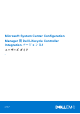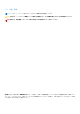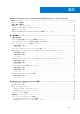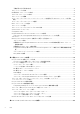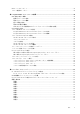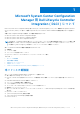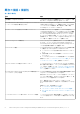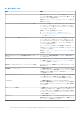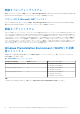Microsoft System Center Configuration Manager 用 Dell Lifecycle Controller Integration バージョン 3.1 ユーザーズ ガイド 1 2015 年 1 月 Rev.
メモ、注意、警告 メモ: メモでは、コンピュータを使いやすくするための重要な情報を説明しています。 注意: 注意では、ハードウェアの損傷やデータの損失の可能性を示し、その問題を回避するための方法を説明しています。 警告: 警告では、物的損害、けが、または死亡の原因となる可能性があることを示しています。 著作権 © 2009 - 2015 Dell Inc. 無断転載を禁じます。 この製品は、米国および国際著作権法、ならびに米国および国際知的財産法で保護されてい ます。Dell™、および Dell のロゴは、米国および / またはその他管轄区域における Dell Inc.
目次 章 1: Microsoft System Center Configuration Manager 用 Dell Lifecycle Controller Integration (DLCI)について.......................................................................................................................... 7 本リリースの新機能.............................................................................................................................................................7 既存の機能と機能性..........................................................................................................
予備手順に対する条件の表示.................................................................................................................................... 21 タスクシーケンスの作成...................................................................................................................................................21 Dell 固有のタスクシーケンスの作成............................................................................................................................... 21 カスタムタスクシーケンスの作成.....................................
Dell サーバーのインポート................................................................................................................................................ 45 システム変数のインポート..............................................................................................................................................46 章 6: System Viewer ユーティリティの使用...................................................................................... 48 BIOS 設定の表示と編集............................................................
問題 12............................................................................................................................................................................ 65 問題 13............................................................................................................................................................................ 65 問題 14.................................................................................................................................................
1 Microsoft System Center Configuration Manager 用 Dell Lifecycle Controller Integration(DLCI)について Microsoft System Center Configuration Manager 用 Dell Lifecycle Controller Integration(DLCI)では、管理者が Integrated Dell Remote Access Controller(iDRAC)の一部として使用できる Dell Lifecycle Controller の Remote Enablement 機能を活用することを可能にし ます。 本書にある Configuration Manager の使用は、次の製品に関連するものです。 ● Microsoft System Center 2012 R2 Configuration Manager ● Microsoft System Center 2012 SP1 Configuration Manager ● Microsoft System Center 2012
既存の機能と機能性 表 1. 機能と機能性 特長 機能 分散環境の Configuration Manager Configuration Manager が分散環境でセットアップされている場 合において Configuration Manager をサポートします。 Dell の第 11 世代および第 12 世代 PowerEdge サーバーでオレーテ Lifecycle Controller 経由で DLCI を使って、Dell の第 11 世代また ィング システムの設定と導入を行います。 は第 12 世代 PowerEdge サーバーを設定できます。DLCI の前の バージョンのすべての機能は、第 12 世代または第 11 世代 PowerEdge サーバーでサポートされます。 DLCI のインストールと設定するための単一インストーラ この単一のインストーラーを使用し、システムに存在する Configuration Manager のバージョンに基づいて DLCI 3.
表 1.
対応オペレーティングシステム 対応オペレーティングシステムの情報については、dell.com/support/home で『Microsoft System Center Configuration Manager 用 Dell Lifecycle Controller Integration バージョン 3.1 インストール ガイド』を参照してください。 サポートされる Microsoft .NET バージョン サポートされる Microsoft .NET バージョンの情報は、dell.com/support/home で『Microsoft System Center Configuration Manager 用 Dell Lifecycle Controller Integration バージョン 3.1 インストール ガイド』を参照してください。 対応ターゲットシステム サポートされるターゲット システムと、ターゲット システムに導入できるオペレーティング システム(Windows のみ)のリストに ついては、[dell.
2 使用事例シナリオ 本項では、Microsoft System Center Configuration Manager(Configuration Manager)用 DLCI の代表的な使用事例と実行可能なタス クを説明します。 トピック: • • • • • • • • • 共通の前提条件 システムの BIOS 設定プロファイルの編集とエクスポート システムの RAID プロファイルの作成、編集、および保存 ファームウェアインベントリの比較とアップデート コレクションでのオペレーティングシステムの導入 iDRAC vFlash カードまたはネットワーク共有へのサーバープロファイルのエクスポート iDRAC vFlash カードまたはネットワーク共有からのサーバープロファイルのインポート Lifecycle Controller ログの表示とエクスポート NIC または CNA プロファイルでの作業 共通の前提条件 ユーザーシナリオの作業を始める前に、次の前提条件を満たすことが推奨されます。 ● Configuration Manager 2012 では、システムが [Assets and Com
システムの RAID プロファイルの作成、編集、および保存 システムの RAID プロファイルを作成、編集、および保存し、Configuration Manager コンソールでシステムのコレクションにオペレ ーティングシステムを導入する場合に、そのプロファイルを適用できます。 作業を開始する前に ● 共通の前提条件 ● ローカルキー管理対応の RAID コントローラおよびファームウェア ワークフロー 1. 特定のシステムの Configuration Manager コンソールで [System Viewer] ユーティリティを起動します。詳細については、 「System Viewer ユーティリティ」を参照してください。 2. [System Viewer] ユーティリティで [RAID Configuration] (RIAD 設定)を選択して、システムの RAID 設定をロードします。詳 細については、「RAID の表示と設定」を参照してください。 3.
4.
○ ライセンスとして取り付け済み、有効化済み、および初期化済み。 メモ: iDRAC vFlash カードが必要となるのは、デルの PowerEdge サーバー第 11 世代のみです。第 12、および第 13 世代の PowerEdge サーバーには Enterprise ライセンスが必要です。 ○ 少なくとも 384 MB の利用可能な空き容量。 ● ネットワーク共有: ○ ネットワーク共有を持つシステムとの通信を行うための、iDRAC に関する許可とファイアウォール設定が行われている。 ○ 少なくとも 384 MB の利用可能な空き容量。 ● ターゲットシステムの iDRAC における管理者権限。 作業を開始する前に 単体システムまたはコレクションのシステムプロファイルのエクスポートを開始する前に、次のことを確認してください。 ● ファームウェアのアップデート、オペレーティングシステムの導入、ファームウェアの設定などの操作を実行しないようにして ください。 ● Lifecycle Controller を使用してオペレーティングシステムを導入した後は、Lifecycle Controller のステータ
● iDRAC vFlash カードからインポートする場合は、カードが取り付け済みであり、SRVCNF パーティションにバックアップイメー ジがあることを確認してください。このイメージのプラットフォームは、インポートしているプラットフォームと同じです。 ● ネットワーク共有からインポートを行う場合は、バックアップイメージファイルが保存されているネットワーク共有にアクセス 可能であることを確認してください。 ● インポートを実行する前にマザーボードを交換する場合は、マザーボードに最新の iDRAC が取り付けられ、最新の BIOS がイン ストールされていることを確認してください。 作業を開始する前に システムまたはコレクションへのバックアップファイルのインポートを開始する前に、次のことを確認してください。 ● バックアップイメージファイルにユーザーデータが存在しません。バックアップイメージファイルで既存の設定を上書きする場 合、ユーザーデータは復元されません。 ● インポート実行中に、ファームウェアのアップデート、オペレーティングシステムの導入、ファームウェアの設定などの操作が 実行されていません。 ● L
ワークフロー 1. 単体ターゲットシステムの Lifecycle Controller ログを表示する場合は、[System Viewer] ユーティリティを起動します。システ ムのコレクションの Lifecycle Controller ログを表示する場合は、 [Config Utility] (設定ユーティリティ)を起動します。詳細につ いては、「システムビューアユーティリティ」または「設定ユーティリティ」を参照してください。 2. [System Viewer] ユーティリティまたは[Config Utility](設定ユーティリティ)で [View Lifecycle Controller Logs](Lifecycle Controller ログの表示)を選択します。 3. 単体システムについては、「Lifecycle Controller ログの表示」を参照してください。 4.
3 Dell Lifecycle Controller Integration の使用 本章では、Configuration Manager に DLCI をインストールした後で実行できる様々な操作について説明します。 Configuration Manager 用 DLCI の使用を開始する前に、ターゲットシステムが自動検出され、 Configuration Manager コンソールの [All Dell Lifecycle Controller Servers](すべての Dell Lifecycle Controller サーバー)というコレクションに表示されることを確認して ください。 Configuration Manager 用 DLCI では、コレクション下にあるすべての Dell システムで次の操作を実行することが可能になります。 ● ターゲットシステムを設定します。詳細については、「ターゲットシステムの設定」を参照してください。 ● タスクシーケンスにドライバを適用します。詳細については、「タスクシーケンスへのドライバの適用」を参照してください。 メモ: オペレーティングシステムの導入中に
Dell Deployment Toolkit 『Dell Deployment Toolkit(DTK)には、一連のユーティリティ、サンプルスクリプト、およびサンプル設定ファイルが含まれてお り、Dell システムの導入および設定に使用できます。DTK を使用して、現在の導入プロセスを変更せずに信頼性の高い方法で、プ レオペレーティングシステム環境での多数のシステム導入用に、スクリプトベースと RPM ベースのインストールを構築できます。 DTK を使用すると、Dell システムに BIOS または UEFI(Unified Extensible Firmware Interface)モードで、オペレーティングシステム をインストールできます。 メモ: 起動に必要なドライバが含まれているフォルダが存在しない場合は、ウィザードがエラーメッセージを表示します。 Dell ドライバ Cab ファイル キャビネット(.
メモ: 次のどのオプションでも x64 ブートイメージを選択する場合は、事前に 64 ビット CAB ファイルをインポートするよ うにしてください。 WAIK/ADK ツール このオプションを選択して、x64 および x86 両方の Dell 起動イメージを作成します。起動イメージ作成の からのブートイメー ソースは、その設定に応じて Windows 自動インストールキット(WAIK)または Windows アセスメント & ジを使用 デプロイメントキット(ADK)から取得し、すべての Windows PE カスタムインストールパッケージが起 動イメージに追加されます。 Configuration このオプションを使用すると、Configuration Manager 内の既存の起動イメージを選択できます。ドロップ Manager からの既 ダウンリストから既存の起動イメージを選択し、それを使用して Dell 起動イメージを作成します。 存ブートイメージを 使用 カスタムブートイ メージを使用 このオプションを使用して、他の場所からカスタムブートイメージをインポートします。Windows Imaging(W
デルの第 12 世代および第 13 世代 PowerEdge サーバーに対して CSIOR を 有効にするには、次の手順を実行します。 1. POST 中に <[F2]> を押して [System Setup](セットアップユーティリティ)を起動します。 2. [iDRAC Settings](iDRAC 設定)を選択し、[Lifecycle Controller] をクリックします。 3.
10.[OK] をクリックして[Task Sequence Editor](タスクシーケンスエディタ)を終了します。 11. 編集したタスクシーケンスをアドバタイズします。 12. Lifecycle Controller 起動メディアを作成します。詳細については、「Lifecycle Controller 起動メディアの作成」を参照してくださ い。 DLCI Dell サーバードライバパッケージのインポート DLCI は、『Dell Systems Management Tools and Documentation』DVD に収録されているドライバを使用し、サーバーオペレーティング システムの組み合わせに基づいて Configuration Manager でドライバパッケージを作成するためのウィザードを提供します。これら のパッケージは、オペレーティングシステム導入のためのタスクシーケンスで使用されます。 1. 左ペインで、[ソフトウェアライブラリ] > [オペレーティングシステム] > [ドライバパッケージ] の順に選択します。 2.
2. 左ペインで、[ソフトウェアライブラリ] > [オペレーティングシステム] > [タスクシーケンス]の順に選択します。 3. [タスクシーケンス] を右クリックしてから、 [DLCI サーバー展開] > [ DLCI サーバー展開テンプレートの作成] をクリックし ます。 [DLCI サーバーの展開タスクシーケンスウィザード] が表示されます。 4. [タスクシーケンス名] フィールドにタスクシーケンスの名前を入力します。 5. ドロップダウンリストから使用する起動イメージを選択します。 メモ: 作成した Dell カスタムブートイメージの使用が推奨されます。 6. [オペレーティングシステムのインストール] で、次のオプションからオペレーティングシステムのインストールタイプを選択 します。 ● [OS WIM イメージを使用] ● [スクリプトによる OS インストール] 7. [使用するオペレーティングシステムパッケージ]ドロップダウンメニューから、オペレーティングシステムパッケージを選択し ます。 8. 使用するパッケージに [unattend.xml] が含まれている場合は、[unattend.
オペレーティングシステムイメージとドライバパッケージ を適用するためのタスクシーケンス手順の設定 本文書では、オペレーティングシステムイメージを適用して Dell ドライバを追加するための DLCI 機能に関する情報のみが記載され ています。 オペレーティングシステムイメージの適用 メモ: このタスクを始める前に、Configuration Manager の [オペレーティングシステムイメージ] ツリーに必要なオペレーティ ングシステムイメージファイル (.wim ファイル)があることを確認してください。 オペレーティングシステムイメージを適用するには、次の手順を実行します。 1. [タスクシーケンスエディタ] の左側にある [オペレーティングシステムの導入] で [オペレーティングシステムイメージの適 用] をクリックします。 2. 次のオプションのいずれかを選択します。 ● [取り込んだイメージからオペレーティングシステムを適用する] ● [元のインストールソースからオペレーティングシステムを適用する] 3.
● Dell Lifecycle Controller Integration は、タスクシーケンスメディアの作成にスタンドアロンメディアを使用した方法をサ ポートしていません。 2. [Task Sequence Media Wizard] (タスクシーケンスメディアウィザード)から、 [Bootable Media] (ブータブルメディア) (タスク シーケンスメディアウィザード)を選択し、[Next](次へ)をクリックします。 3. [CD/DVD Set](CD/DVD セット)を選択し、[Browse](参照)をクリックして、ISO イメージの保存場所を選択します。 4. [次へ] をクリックします。 5. [Protect Media with a Password](パスワードでメディアを保護する)チェックボックスをオフにし、[Next](次へ)をクリッ クします。 6. [Dell PowerEdge Server Deployment Boot Image] を参照して選択します。 7.
Configuration Utility を起動するには、次の手順を実行します。 1. Configuration Manager 2012、Configuration Manager 2012 SP1、または Configuration Manager 2012 R2 では、 [Device Collection s] (デバイスコレクション)で [All Dell Lifecycle Controller Server](すべての Dell Lifecycle Controller サーバー)を右クリックし て、[Dell Lifecycle Controller] > [Launch Config Utility(Config Utility の起動)]を選択します。 メモ: Configuration Utility は、どのコレクションに対しても起動できます。 2.
Task Viewer [Task Viewer] はタスクバーに隠れる非同期のコンポーネントであり、Configuration Manager 用 DLCI によって処理されるタスクの ステータスを示します。Task Viewer にはすべてのタスク(たとえば、オペレーティングシステムの導入やシステムへのファームウ ェアアップデートの適用などの時間がかかるタスク)が表示されます。Task Viewer はタスクのキューを維持し、一度に最大 20 個 のタスクを表示します。 Task Viewer には、次の詳細情報が表示されます。 ● ● ● ● ● [Name(名前)]:タスクが実行されているシステムの名前またはサービスタグを示します [Task(タスク)]:システムで実行されているタスクを示します。 [Status(ステータス)]:システムで実行されているタスクのステータスを示します。 [Start Date/Time(開始日付 / 時刻)]:タスクが開始された日付と時刻を示します。 [Time Elapsed 経過時間]:タスクが開始されてからの経過時間を示します。 また、[Task Viewer
自動検出のための Integrated Dell Remote Access Controller での工場 出荷時発行 Dell クライアント証明書の検証 このセキュリティオプションを使用するには、検出およびハンドシェイクプロセス中にプロビジョニングウェブサイトによって検 出されるシステムに、iDRAC に導入される工場出荷時発行の有効なクライアント証明書がある必要があります。この機能は、デフ ォルトで有効です。この機能を無効にするには、次のコマンドを実行します。 C:\Program Files (x86)\Dell\DPS\ProvisionWS\bin\import.
コントローラの作成時に、有効な設定を行うために、デフォルトの変数条件、アレイ、およびディスクが作成されます。コントロ ーラを未構成(ディスクを非 RAID に設定)のままにすることを選択できます。また、アレイを追加したり、その他の操作を実行 したりすることもできます。 Array Builder によるルールの定義 次ような条件に基づいて、設定に一致するルールを定義できます。 ● コントローラが装備された検出済みのスロット番号、または内蔵コントローラのみ(ある場合)。 ● コントローラに接続されているディスクの数。 ● [Array Builder ]が検出した任意のコントローラに、包括的な設定を提供。 サーバー上で検出された RAID プロファイルに基づいて設定ルールを適用することもできます。これによって、検出されたハードウ ェアが同一の場合であっても、異なるサーバーに異なる設定を定義できます。 Array Builder を使用した RAID プロファイルの作成 RAID プロファイルを作成するには、次の手順を実行します。 既存のプロファイルをインポートし、Array Builder を使用して設定を
● ● ● ● ● 内蔵コントローラ スロット 「X」 にあるコントローラ 「X」 台のディスクを持つコントローラ 「X」 台以上のディスクを持つコントローラ 残りのすべてのコントローラ メモ: ディスクが 非 RAID に設定されている場合、変数の条件が満たされないと既存の RAID がクリアされます。 コントローラの追加 コントローラを追加するには、次の手順を実行します。 1. リストからコントローラを選択するか、または内蔵コントローラを選択します。 左側の [Controllers](コントローラ)ドロップダウンメニューが有効になります。 2. [Controller(コントローラ)]→ [Controller Configuration(新しいコントローラ)] をクリックします。 [Controller Configuration](コントローラ設定)ウィンドウが表示されます。 3.
新しい変数条件の追加 新しい変数条件を追加するには、次の手順を実行します。 1. 内蔵コントローラで [Embedded Controller] (内蔵コントローラ)を展開し、 [[No variable conditions defined]] (変数条件は定義 されていません) をクリックします。 2. [Variables](変数)→ [New Variable Condition](新しい変数条件)をクリックします。 [Variable Condition Configuration](変数条件設定)ウィンドウが表示されます。 3. [Variable Matching Criteria] (変数一致条件)で、選択した特定の条件に一致する場合にのみこの変数が適用されるようにルール を設定できます。 4. [OK] をクリックして変数条件を適用するか、[Cnacel](キャンセル)をクリックして Array Builder に戻ります。 変数条件の編集 変数条件を編集するには、次の手順を実行します。 1.
アレイの削除 アレイを削除するには、次の手順を実行します。 1. アレイを選択し、[Arrays](アレイ)→ [Delete Array](アレイの削除)をクリックします。 接続されているすべてのディスクが削除されることを示すメッセージが表示されます。 2.
新しいディスクの追加 新しいディスクをアレイに追加するには、そのアレイを選択して [Disks(ディスク)] > [New Disk(新規ディスク)]をクリッ クします。 次のオプションから選択できます。 ● ● ● ● [Single disk(単一ディスク)] [Multiple disks(複数ディスク)] [Hot spare(ホットスペア)](現在のアレイのみ) [Global hot spare(グローバルホットスペア)](すべてのアレイ) ディスクの変更 ディスクを変更するには、そのディスクをクリックして [Disks(ディスク)] > [ Change Disk(ディスクの変更)]と選択しま す。 ディスクは次のいずれかに変更できます。 ● [標準ディスク] ● [Hot spare(ホットスペア)](現在のアレイのみ) ● [Global hot spare(グローバルホットスペア)](すべてのアレイ) ディスクの削除 ディスクを削除するには、そのディスクをクリックして [Disks(ディスク)] > [ Delete Disk(ディスクの削除)]と選択します。 プロファイルのインポ
4 設定ユーティリティの使用 本項では、Dell Lifecycle Controller 設定ユーティリティで実行できるさまざまな操作について説明します。 Configuration Manager コンソールの [Config Utility](設定ユーティリティ)は、次の操作に使用できます。 ● リモートでオペレーティングシステムを導入するために新しい Lifecycle Controller 起動メディアを作成します。詳細について は、「Lifecycle Controller 起動メディアの作成」を参照してください。 ● ハードウェアを設定し、コレクション内のターゲットシステムにオペレーティングシステムを導入します。詳細については、「ハ ードウェアの設定とオペレーティングシステムの導入」を参照してください。 ● ファームウェアインベントリを表示し、ベースラインと比較して、コレクション内のすべてのシステムのリポジトリを使用して ファームウェアをアップデートします。詳細については、「コレクション内のシステムのファームウェアインベントリの比較お よびアップデート」を参照してください。 メモ: リポジトリは
1. Configuration Manager 2012 の [デバイスコレクション] で、 [すべての Dell Lifecycle Controller サーバー] を右クリックし、 [Dell Lifecycle Controller] > [ Launch Config Utility] を選択します。 メモ: 設定ユーティリティは、どのコレクションに対しても起動できます。 2. [Dell Lifecycle Controller Configuration Utility](Dell Lifecycle Controller Configuration ユーティリティ)ウィンドウの左ペインで [Create new Lifecycle Controller Boot Media](新規の Lifecycle Controller 起動メディアの作成)を選択します 3. [Browse](参照)をクリックし、作成したブータブル ISO を選択します。詳細については、「タスクシーケンスメディア(ブー タブル ISO)の作成」を参照してください 4.
メモ: Windows 以外のオペレーティングシステムを導入した後は、システム名のサービスタグがホスト名として Configuration Manager コンソールに表示されます。 本リリースでは、ESXi インストールはハードディスクでのみサポートされます。 ESXi と Red Hat Enterprise Linux の場合、オペレーティングシステムは最初のディスクにデフォルト設定でインストールされます。 Red Hat Enterprise Linux の場合は、以下の設定が行われます。 ● 言語が米国に設定される ● キーボードが米国(米国英語)に設定される ● デフォルトで、タイムゾーンが米国ニューヨークに設定される Red Hat Enterprise Linux 6.5 および Red Hat Enterprise Linux 7.
ハードウェア設定および OS 導入ワークフロー コレクションにオペレーティングシステムを導入するには、次の手順を実行します。 1. Configuration Manager 2012、Configuration Manager 2012 SP1、または Configuration Manager 2012 R2 の [Device Collections] (デ バイスコレクション)で適切なデルコレクションを右クリックして、[Dell Lifecycle Controller] > [ Launch Config Utility (Configuration Utility の起動)] を選択します。 2. [Dell Lifecycle Controller Configuration Utility] から、[Hardware Configuration and Operating System Deployment](ハードウェア 設定およびオペレーティングシステムの導入)を選択します。 3.
17.[Reboot Targeted Collection](ターゲット先コレクションの再起動)をクリックします。これにより、コレクション内の各シス テムのジョブが Task Viewer に送信されます。キュー内の現在のタスクとそれらのステータスを表示するには、タスクバーにあ る Dell アイコンをクリックして Task Viewer を開きます。Task Viewer の詳細については、「Task Viewer」を参照してください。 iDRAC 搭載のシステムが [WS-MAN] コマンドを受信すると、システムは Windows PE から再起動され、アドバタイズされた タスクシーケンスが実行されます。この後で、タスクシーケンスで作成した起動順序に応じて、システムは Lifecycle Controller 起動メディアから自動的に起動されます。 メモ: オペレーティングシステムの導入後にシステムをアップデートするときにシステムサービスがまだ利用可能でない場 合は、iDRAC のウェブベースインタフェースを使用して iDRAC をリセットできます。詳細については、dell.
メモ: システムで RAID 設定を行うと、システムの元のコントローラ設定はリセットされ、設定済みの仮想ディスク(VD) やその他の設定はすべて消去されます。 コレクションでの NIC または CNA プロファイルの適用 メモ: [Config Utility] で属性値を適用すると、依存する属性の値はチェックされません。 サポートされる CNA については、Lifecycle Controller のマニュアルを参照してください。 ネットワークアダプタを設定し、コレクションに NIC/CNA プロファイルを適用するには、次の手順を実行します。 1. [Browse](参照)をクリックし、[System Viewer] ユーティリティを使用して作成した NIC/CNA プロファイルを選択します。 このプロファイルは、ハードウェアの設定プロセスで適用されます。NIC/CNA プロファイルの作成の詳細については、「NIC ま たは CNA プロファイルの作成」を参照してください。 2.
コレクションでの Integrated Dell Remote Access Controller プロファ イルの適用 iDRAC を設定し、iDRAC プロファイルをコレクションに適用するには、次の手順を実行します。 1. [Browse](参照)をクリックし、[System Viewer] ユーティリティを使用して作成した iDRAC プロファイルを選択します。こ のプロファイルは、ハードウェアの設定プロセスで適用されます。iDRAC プロファイルの作成の詳細については、「Integrated Dell Remote Access Controller プロファイルの作成」を参照してください。 2. iDRAC プロファイルを選択した後、次のパラメータに基づいて設定が適用されたかどうかを検証することができます。 表 4. iDRAC プロファイル設定 S.No ターゲットサーバー プロファイル設定 適用可能な設定 1. ラック型システムとタワー型 システム 4 タイプすべての属性が設定 されます。 iDRAC プロファイルにおける すべての属性。 2.
メモ: iDRAC プロファイルの適用中にエラーが発生した場合、オペレーティングシステムの導入プロセスは停止します。 コレクション内システムのファームウェアインベントリの 比較とアップデート この機能を使用すると、コレクション内の Lifecycle Controller 搭載 Dell システムのファームウェアインベントリを取得、比較、お よびアップデートできます。 メモ: リモートでファームウェアを比較およびアップデートするには、Dell システムに搭載されている iDRAC 6 のファームウェ アバージョンが 1.5 以上である必要があります。ファームウェアバージョン 1.5 へのアップグレードの詳細については、 dell.com/support/home で入手可能な『Integrated Dell Remote Access Controller 6 (iDRAC6) Version 1.5 User Guide 』(Integrated Dell Remote Access Controller 6(iDRAC6)バージョン 1.
ハードウェアインベントリの表示 Configuration Utility を使用して、コレクション内のすべてのシステムのハードウェアインベントリの詳細を表示することができま す。 ファームウェアインベントリを表示するには、次の手順を実行します。 1. Configuration Manager 2012、Configuration Manager 2012 SP1、または Configuration Manager 2012 R2 では、 [Device Collection s] (デバイスコレクション)で [All Dell Lifecycle Controller Server](すべての Dell Lifecycle Controller サーバー)を右クリックし て、[Dell Lifecycle Controller] > [Launch Config Utility(Config Utility の起動)]を選択します。 2.
メモ: ユーザー名フィールドには特定の特殊文字を入力できません。ユーザー名フィールドで使用できる特殊文字の詳細に ついては、[dell.com/support/home] で入手可能な iDRAC マニュアルを参照してください。 ● [Skip CA check(CA チェックの省略)] - このオプションはデフォルトで選択されます。Configuration Manager とターゲット システム間で通信をセキュアにする場合は、このオプションをオフにします。このオプションをオフにすると、信頼できる 認証局(CA)によってターゲットシステムに関する証明書が発行されたことが確認されます。このオプションは、ターゲッ トシステムを信頼する場合のみオフにしてください。 ● [Skip CN check(CN チェックの省略)] - セキュリティを強化する場合は、このオプションをオフにします。システム名が 認証され、なりすましが阻止されます。コモンネーム(CN)はターゲットシステムのホスト名と一致する必要がありませ ん。このオプションは、信頼できるターゲットシステムの場合にのみオフにしてください。 4.
メモ: [Display](表示)ドロップダウンリストの数字は、常にコレクションの合計数です。たとえば、コレクションに 10 システムある場合、ドロップダウンリストには 1000、2500、5000、および すべて が表示されます。 コレクションのプラットフォーム復元 次のタスクを実行するには、Configration Utility のこのオプションを使用することができます。 ● コレクション内のシステムプロファイルのエクスポート。詳細については、「コレクション内のシステムプロファイルのエクス ポート」を参照してください。 ● コレクション内のシステムプロファイルのインポート。詳細については、「コレクション内のシステムプロファイルのインポー ト」を参照してください。 ● コレクションのプロファイルの管理。 ● コレクションの部品交換プロパティの設定。詳細については、「コレクションの部品交換プロパティの設定」を参照してくださ い。 コレクション内のシステムプロファイルのエクスポート このオプションを使って、コレクション内のすべてのシステムのシステム設定をバックアップすることができます。 コレクションの P
第 11 世代の PowerEdge サーバーでは、ユーティリティがシステムの Lifecycle Controller にある Dell vFlash SD カードの有効ライセン スをチェックし、第 12 世代 PowerEdge サーバーでは、ユーティリティが Enterprise ライセンスをチェックします。 コレクションの Platform Restore(プラットフォーム復元)画面を起動するには、次の手順を実行します。 1.
5 サーバーのインポートユーティリティの使用 本項では、サーバーのインポートユーティリティを使用して実行できる各種アクティビティについて説明します。このユーティリテ ィは、Configuration Manager 用 DLCI をインストールするときにインストールされます。Configuration Manager 用 Dell Lifecycle Controller Integration のインストールの詳細については、インストールガイドを参照してください。 サーバーのインポートユーティリティでは、次の操作が可能です。 ● Configuration Manager 用 DLCI によって自動検出されないものの、すでに Configuration Manager 環境の一部である Dell サーバー をインポートします。インポート後は、 [All Dell Lifecycle Controller Servers(すべての Dell Lifecycle Controller サーバー)] > [ Dell Imported Servers(Dell インポート済みサーバー)] にこれらのサーバーが表示
管理対象サーバーは緑色で表示されます。 6. [Next](次へ)をクリックし、インポートするサーバーを選択します。デフォルトでは、認証ステータスが [Success](成功) のすべてのシステムが選択されます。 7. [Save As](名前を付けて保存)をクリックして、レポートを .CSV ファイルとして任意の場所に保存します。 8. インポートされるサーバーを表示するターゲットコレクションを指定し、[Next](次へ)をクリックします。 9. [Save As](名前を付けて保存)をクリックして、レポートを .CSV ファイルとして任意の場所に保存します。 10. インポートプロセスが完了したら、[Close](閉じる)をクリックしてユーティリティを閉じます。 システム変数のインポート .CSV 形式で保存された外部ファイルからシステム変数をインポートするには、次の手順を実行します。 1.
また、システム名に基づいてグリッドでレコードをフィルタすることもできます。 7. [Next](次へ)をクリックします。 8. [Save As](名前を付けて保存)をクリックして、レポートを .CSV ファイルとして任意の場所に保存します。 9.
6 System Viewer ユーティリティの使用 本章では、[System Viewer] ユーティリティで実行できる操作について説明します。 [System Viewer] ユーティリティを使用して次の操作を実行できます。 ● ハードウェア設定の表示および編集。詳細については、「BIOS 設定の表示と編集」を参照してください。 ● RAID 設定の表示および編集。詳細については、「RAID の表示と設定」を参照してください。 ● システムの iDRAC 設定プロファイルの作成および編集。詳細については、「システム用 iDRAC プロファイルの設定」を参照して ください。 ● NIC や CNA などのネットワークアダプタの設定の作成と、プロファイルへの設定の保存。詳細については、「システムの NIC お よび CNA の設定」を参照してください。 ● 現在のファームウェアインベントリの表示、ベースラインとの比較、およびファームウェアのアップデート。詳細については、 「ファームウェアインベントリの比較とアップデート」を参照してください。 ● ハードウェア設定プロファイルの比較。詳細については、「ハードウェ
1. [BIOS Configuration](BIOS 設定)画面で [Create a New Profile](新規プロファイルの作成)を選択し、[Next](次へ)をク リックします。 [BIOS Attributes](BIOS 属性)タブに、システムの BIOS 属性と現在の設定が表示されます。[Boot Sequence](起動順序)タ ブに、システムの起動順序の情報が表示されます。 2. [BIOS Attributes] (BIOS 属性)タブで属性のチェックボックスをオンにして、プロファイルに含める属性を選択します。 [Select All](すべて選択)をオンにすると、リストのすべての属性が選択されます。 メモ: プロファイルの BIOS 属性をオフのままにすることができます。プロファイルのどの BIOS 属性も選択しない場合は、 プロファイルのインポート時に起動順序の情報のみが対象になります。 3.
BIOS または UEFI 起動順序およびハードディスクドライブの順序の変更 BIOS 起動順序およびハードディスクドライブの順序を変更するには、次の手順を行ってください。 1. [BIOS Configuration] (BIOS 設定)画面で、 [Create a New Profile] (新規プロファイルの作成)または [Edit an Existing Profile] (既存プロファイルの編集)を選択し、[Browse](参照)をクリックしてプロファイルを参照します。 2. [Boot or UEFI Sequence](起動または UEFI 順序)タブをクリックします。 現在の BIOS または UEFI 起動順序およびハードディスクドライブの順序が表示されます。 3. [Move Up] (上へ移動)および [Move Down] (下へ移動)を使用して、BIOS/UEFI 起動順序、またはハードディスクドライブ の順序を変更します。 4.
5. [ユーザー] タブをクリックします。 グリッドがシステムから iDRAC ユーザーのリストを取得し、表示します。 6. ユーザーアカウントを追加するか、既存のユーザーアカウントを編集できます。iDRAC には 16 のユーザーがあり、そのうち 15 の ユーザーを設定できます。 ● 新規のユーザーアカウントを追加するには、設定されていないユーザーアカウントを選択します。 ● ユーザーアカウントを編集するには、グリッドからアカウントを選択し、 [Edit] (編集)をクリックするか、ユーザーアカウ ントをダブルクリックします。 [Edit User](ユーザーの編集)画面が表示されます。 メモ: DLCI がシステムの iDRAC にアクセスするために使用するユーザーアカウントは編集できません。 7.
NIC または CNA プロファイルの作成 NIC/CNA プロファイルを作成するには、次の手順を実行します。 1. [System Viewer ]ユーティリティで、[Network Adapter Configuration](ネットワークアダプタ設定)をクリックします。 新規プロファイルを作成するオプション、既存プロファイルを編集するオプション、またはコレクションをスキャンしてアダ プタを検出するオプションが表示されます。 2. [Create a New Profile](新規プロファイルの作成)を選択して、[Next](次へ)をクリックします。 [Network Adapter Configuration](ネットワークアダプタの設定)画面が表示されます。 3. [Add](追加)をクリックしてアダプタを追加します。 4.
1. [Network Adapter Configuration](ネットワークアダプタの設定)画面でアダプタを選択し、[Configure](設定)をクリックし ます。 [Adapter Configuration](アダプタの設定)ダイアログボックスが表示されます。 2. 次のオプションのいずれかを選択します。 ● [Configure adapter settings](アダプタの設定)— 設定を行います。 ● [Copy settings from adapter] (設定をアダプタからコピー)— すでに設定済みのアダプタから設定をコピーします。 3. [Configure](設定)をクリックします。 [Adapter Configuration](アダプタの設定)ダイアログボックスが表示されます。 4. 設定するアダプタを選択し、 [Configure](設定)をクリックします。 5.
● [Windows Boot HBA Mode] (HBA モードでの Windows 起動)- この属性は、ホストオペレーティングシステムがソフトウェ アイニシエータモードに設定されている場合は無効、HBA モードに設定されている場合は有効にします。このオプションは、 NetXtreme アダプタで利用可能です。 ● [Boot to Target] (ターゲットから起動)- この属性を有効または無効にします。このオプションを有効にすると、iSCSI 起動 ホストソフトウェアは iSCSI ターゲットからの起動を試みます。 ● [DHCP Vendor ID] (DHCP ベンダー ID)- このフィールドには DHCP ベンダー ID を指定します。DHCP Offer パケットのベン ダークラス ID フィールドの内容がこのフィールドの値と一致する場合、iSCSI 起動ホストソフトウェアは必要な iSCSI 起動エ クステンションを検索します。DHCP オプションにより iSCSI が無効な場合は、この値を設定する必要がありません。 ● [LUN Busy Retry Count] (LUN ビジー再
● [選択的なファームウェアアップデート] - アップデートを必要とするコンポーネントを選択できます。選択したコンポーネ ントのみがアップデートされます。[使用不可]、[アップデート不可]、および [同等] のステータスを持つコンポーネント 以外、すべてのコンポーネントがデフォルトで選択されます。 ● [CMC] - [XML にエクスポート] をクリックして、DLCI からシャーシおよびサーバーのインベントリをエクスポートしま す。この情報を使用して、DRM でリポジトリを作成できます。リポジトリが作成されたら、CMC を選択し、DRM によっ て作成されたリポジトリバンドルを使用してファームウェアアップデートを開始します。 CMC ファームウェアは、DLCI コンソールから直接アップデートできません。 CMC は、カタログを使用してアップデートできません。CMC のアップデートには、DRM リポジトリの .bin ファイルまた は .
1. [System Viewer] ユーティリティで、[View Lifecycle Controller Logs](Lifecycle Controller ログの表示)を選択します。[View Lifecycle Controller Logs](Lifecycle Controller ログの表示)画面に以下のフィールドが表示されます。 ● [Existing Share(既存の共有)] - \\\<共有>\ ファイル名という形式でファイルを保存する UNC または CIFS 共有を指定します。ファイル名はデフォルトで提供され、変更することはできません。この情報は、以降の表示のためにキ ャッシュされます。Lifecycle Controller ログファイルを表示する場合は、常に空の共有を指定することをお勧めします。既 存の場所を使う場合は、その場所が空白であることを確認します。 ● [Domain\Username(ドメイン \ ユーザー名)] — Lifecycle Controller が UNC または CIFS 共有にアクセスするために必要な 正しいドメインとユーザー名を
すべてのレコードがロードされると、次のメッセージが表示されます。 There are no more records to be displayed.(表示するレコードがありません)。 4. 入力されたテキストに基づいてログをフィルタするには、Search(検索)に詳細を入力します。 ● 検索文字列を入力しないと、ログに記録された情報がすべて表示されます。ログは、説明に存在する情報のみに基づいてフ ィルタされます。 ● 検索フィールドに、前の手順で選択したログ数に対するフィルタ情報が表示されます。 5. (オプション)システムから新しい Lifecycle Controller ログを取得するには、[Refresh](更新)をクリックします。 6. (オプション)大量のログをロードする場合は、 [Pause] (一時停止)をクリックしてログファイルのロードを一時的に停止でき ます。この段階で、表示するレコード数をドロップダウンリストから選択して変更できます。 7. [Resume](再開)をクリックし、ログのロードを再開します。 8.
6. Messege Registry をアップデートする場合は、新しいファイルとフォルダを解凍してコピーし、emsgs_en フォルダにあるファ イルとフォルダを上書きするようにしてください。 7. MSG_REG_en.xml を emsg_en.
メモ: この機能は、Lifecycle Controller バージョン 1.5 以降でのみ利用できます。 2. [Platform Restore] (プラットフォーム復元)画面で [Export Server Profile](サーバープロファイルのエクスポート)オプショ ンを選択し、[Next](次へ)をクリックします。vFlash メディアまたは共有の場所を選択するオプションが表示されます。 3.
この機能は、以前にシステムプロファイルのバックアップイメージを取得したことがある場合にのみ使用可能です。 メモ: システムのマザーボードを交換する場合は、ハードウェアを同じ場所に再び取り付けるようにしてください。たとえば、 NIC PCI カードは、バックアップ中に使用したのと同じ PCI スロットに取り付けます。 オプションで、現在の仮想ディスクの設定を削除して、バックアップイメージファイルから設定を復元することもできます。 システムプロファイルをインポートするには、次の手順を実行します。 1. [System Viewer] ユーティリティで、[Platform Restore](プラットフォーム復元)を選択します。 [Platform Restore](プラットフォーム復元)画面が表示されます。 2. [Platform Restore](プラットフォーム復元)画面で、[Import Server Profile](サーバープロファイルのインポート)オプション を選択し、[Next](次へ)をクリックします。vFlash メディアまたは共有の場所を選択するオプションが表示されます。 3.
表 7.
7 トラブルシューティング 本章では、問題と問題のトラブルシューティング手順を示します。 トピック: • • • • • IIS での Dell プロビジョニングウェブサービスの設定 Dell 自動検出ネットワークセットアップ仕様 Lifecycle Controller ログの表示およびエクスポートのトラブルシューティング 問題と解決策 Windows システムでの ESXi または RHEL の導入は ESXi または RHEL コレクションを移動させますが、Windows 管理対象コレ クションからは削除されません。 IIS での Dell プロビジョニングウェブサービスの設定 インストール中に、Internet Information Services(IIS)用 Dell プロビジョニングウェブサービスが自動的に設定されます。 この項では、IIS 用 Dell プロビジョニングウェブサービスを手動で設定する方法について説明します。 IIS 7.0、IIS 7.5、IIS 8.0、または IIS 8.5 用 Dell プロビジョニングウェブ サービスの設定 IIS 7.0、IIS 7.
● [Apply](適用)をクリックします。 Dell 自動検出ネットワークセットアップ仕様 自動検出のエラーメッセージ、説明、および対応処置については、delltechcenter.com で入手可能な『Dell Auto-Discovery Network Setup Specification 』(Dell 自動検出ネットワークセットアップ仕様)を参照してください。 Lifecycle Controller ログの表示およびエクスポートのト ラブルシューティング 単体システムまたはコレクションの Lifecycle Controller ログを表示する場合は、グリッドビューで [No.
1. システムがパワーオンセルフテスト(POST)の状態でないことを確認します。システムは、電源を投入してからメディアでオ ペレーティングシステムを起動するまで POST の状態になります。 2. システムの電源を切り、10 分待ってからコレクションに表示されることを確認します。 問題 3 問題:ソースおよび宛先フォルダ用のローカルフォルダの場所を指定しない場合に、[Lifecycle Controller 起動メディアの作成] オ プションが失敗することがあります。 対応処置:使用されるソースパスおよび宛先パスがローカルパスであることを確認します(たとえば、[C:\] <フォルダ名>)。 問題 4 問題:ターゲットシステムの中に、サポートされる iDRAC バージョンより古いバージョンが存在する場合、オペレーティングシステ ム導入ワークローの [Boot to vFlash](vFlash から起動)オプションが失敗する場合がある。 対応処置:ラックとタワーサーバーでは、iDRAC バージョン 1.
問題 9 問題:ターゲットシステムのサービスタグ名を正しく入力しない場合に、検出およびハンドシェイクが失敗し、次のエラーメッセー ジが表示されます。 [Server Name] - Handshake - getCredentialsInternal():[Server Name]: NOT AUTHORIZED: No credentials returned 対応処置:サービスタグ名では、大文字と小文字を区別します。[import.exe] ユーティリティを使ってインポートされたサービス タグ名が iDRAC GUI のサービスタグ名に一致することを確認します。 問題 10 問題:検出とハンドシェイク中、DPS.
問題 15 問題:[System Viewer] ユーティリティに最新の RAID 設定が表示されません。 対応処置: [System Viewer] ユーティリティを使用してシステムの RAID 設定を表示しているときに、情報がキャッシュされます。 同じシステムの RAID 設定をアップデートする場合は、 [System Viewer] ユーティリティを閉じて、再度開き、アップデートされた RAID 設定を表示する必要があります。 問題 16 問題:モノリシックシステムでは CIFS 共有へのパスでホスト名を使用できるのに、モジュラーシステムではホスト名を使用できま せん。 対応処置:モジュラーシステムの場合は、CIFS 共有の IP アドレスを指定する必要があります。 問題 17 問題:システムを最新のファームウェアにアップデートするときに、WAN 経由で Dell Update Packages(DUPS)をダウンロードす る時間が 50 分以上かかる場合に、アップデートタスクが失敗することがあります。 対応処置:この問題が発生した場合は、アップデートを含むレポジトリを、アップデートを行うシステムの
問題 22 問題:Windows 以外のオペレーティングシステムの導入で、無人オペレーティングシステムメディアの作成に時間がかかります。 対応処置:Windows 以外のオペレーティングシステムの導入中に、Dell Lifecycle Controller Utility は NFS 共有を使用して無人オペレ ーティングシステムメディアを作成します。NFS 共有の応答時間が長い場合は、この手順にかかる時間がさらに長くなります。 Red Hat Linux オペレーティングシステムを実行しているサーバーには NFSv 3 を使用することが推奨されます。 Windows システムでの ESXi または RHEL の導入は ESXi または RHEL コレクションを移動させますが、Windows 管理対象コレクションからは削除されません。 Windows オペレーティングシステムを導入したシステムは[Managed Collection(OS-Deployed)](管理コレクション(OS 導入済 み))コレクションに移動されます。システムに Windows 以外のオペレーティングシステム(ESXi または RHE
8 関連文書とリソース Configuration Manager のインストール、特性、機能などの詳細については、Microsoft TechNet サイト([technet.microsoft.com]) を参照してください。 本ガイド以外にも、dell.
○ ○ ○ ○ リモートエンタープライズシステム管理 Serviceability Tools クライアントシステム管理 接続クライアントシステム管理 4.